Website-Artikel drucken Mit Microsoft Edge sauber und ordentlich

Drucken Sie einen Web-Artikel ohne Umstände von Microsoft Edge aus
Wenn Sie sich auf der Seite befinden, die Sie in Edge ausdrucken möchten, klicken Sie auf die Schaltfläche mit den Auslassungspunkten oben rechts im Browser und wählen Sie "Drucken". Oder drücken Sie einfach die Tastenkombination Strg + P.

Scrollen Sie im Druckvorschau-Bildschirm ein wenig nach unten und aktivieren Sie die neue Option „Unordentliches Drucken“.
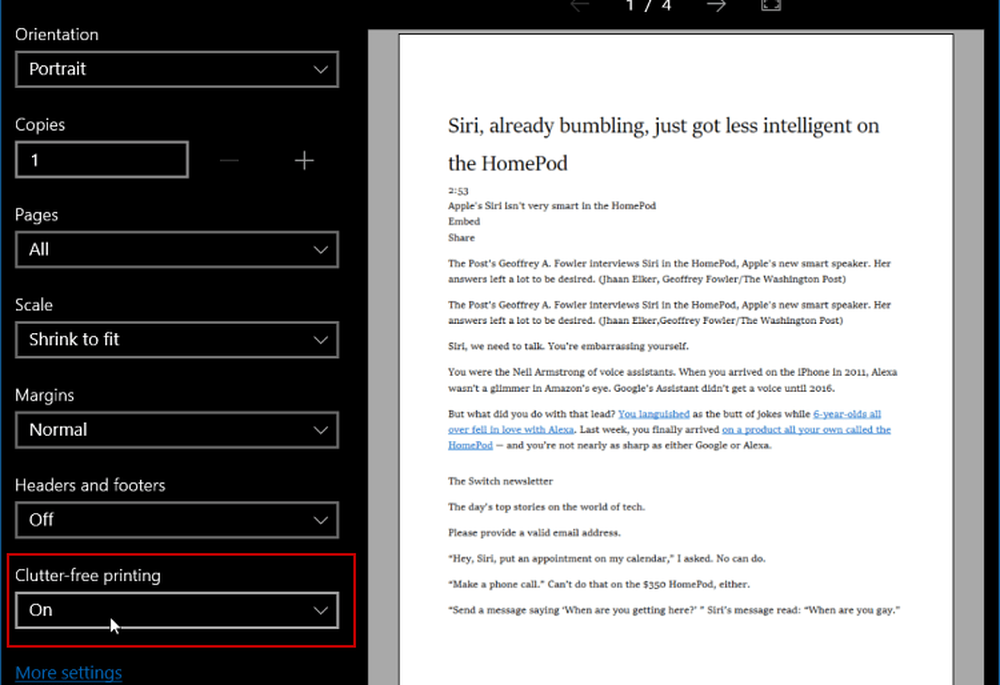
Hier ist ein Beispiel, wie die Druckvorschau beim störungsfreien Drucken aussehen würde ausgeschaltet.
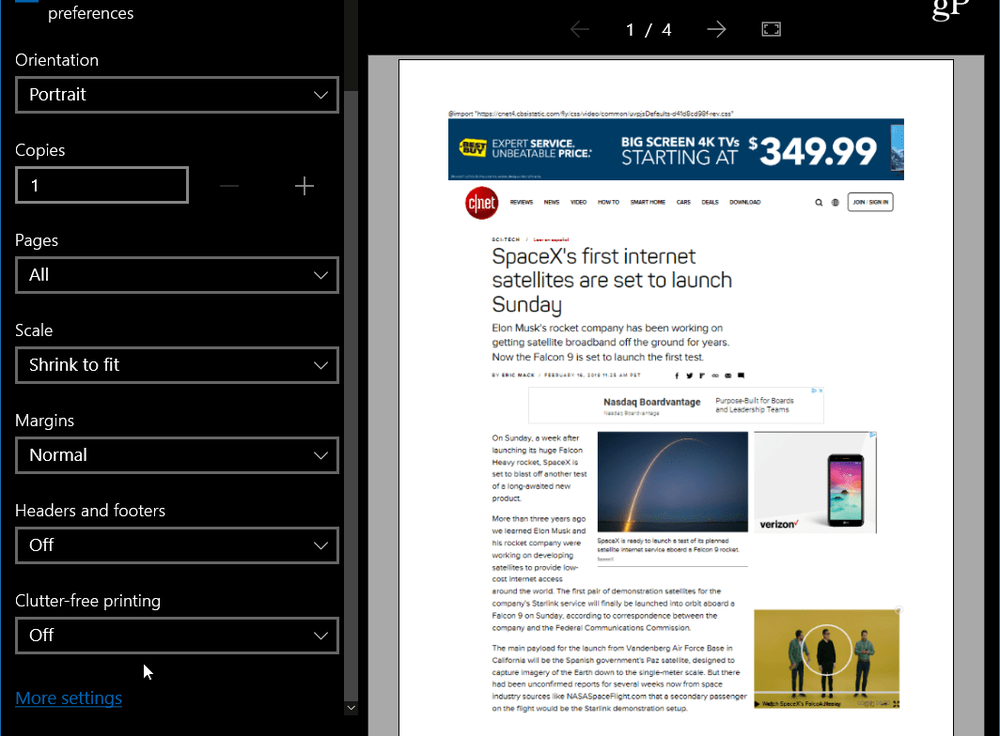
Bei aktiviertem störungsfreien Druck sehen Sie den Artikel und die enthaltenen Bilder, jedoch keine Anzeigen und andere unnötige Elemente. Beachten Sie außerdem, dass bei deaktivierter Funktion vier Seiten ausgedruckt werden. Wenn es jedoch eingeschaltet ist, reduziert es die Anzahl der Seiten auf nur zwei.
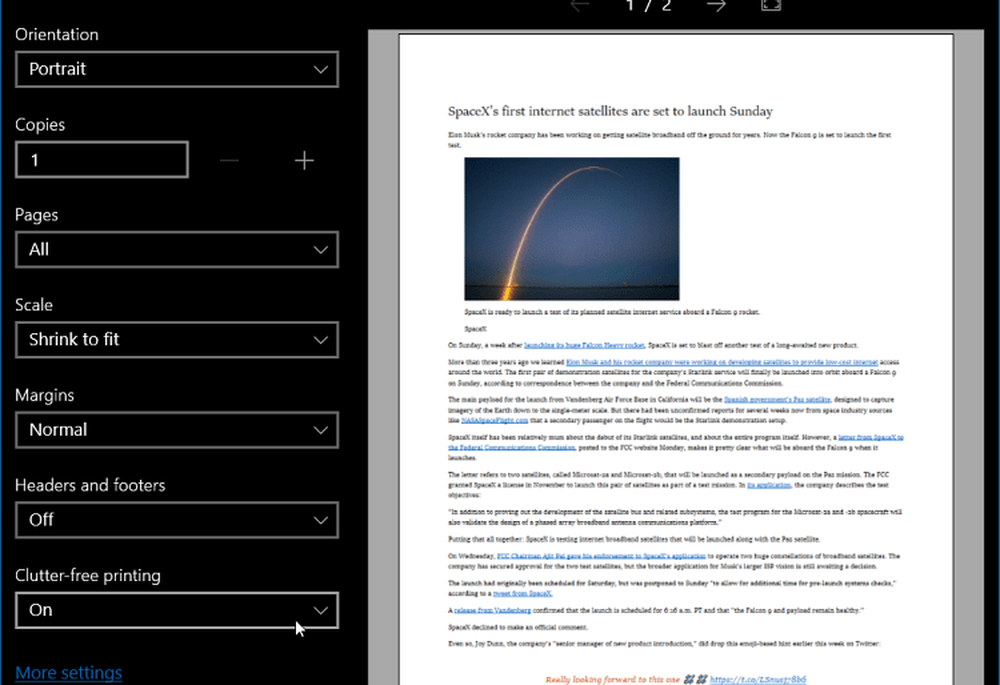
Bei anderen Browsern ist auch ein sauberer Druck möglich. Es gibt verschiedene Chrome-Erweiterungen, die dies tun, und Firefox fügte das hinzu, was als "Vereinfachte Seite" bezeichnet wird, mit dem Anzeigen und andere Dinge von der Seite entfernt werden, die das Ganze stören.
Es ist auch erwähnenswert, dass Sie nur den bestimmten Text drucken können, den Sie aus einem Artikel auf einer Webseite hervorheben. Nur hervorgehobenen Text von einer Webseite zu drucken, ist nichts Neues und jeder Browser macht es etwas anders. In Chrome können Sie den Text einfach markieren, mit der rechten Maustaste klicken und beispielsweise Drucken auswählen. In Firefox können Sie den gewünschten Text auf der Seite markieren Strg + P, und dann wählen Auswahl von dem Druckbereich Dialog.
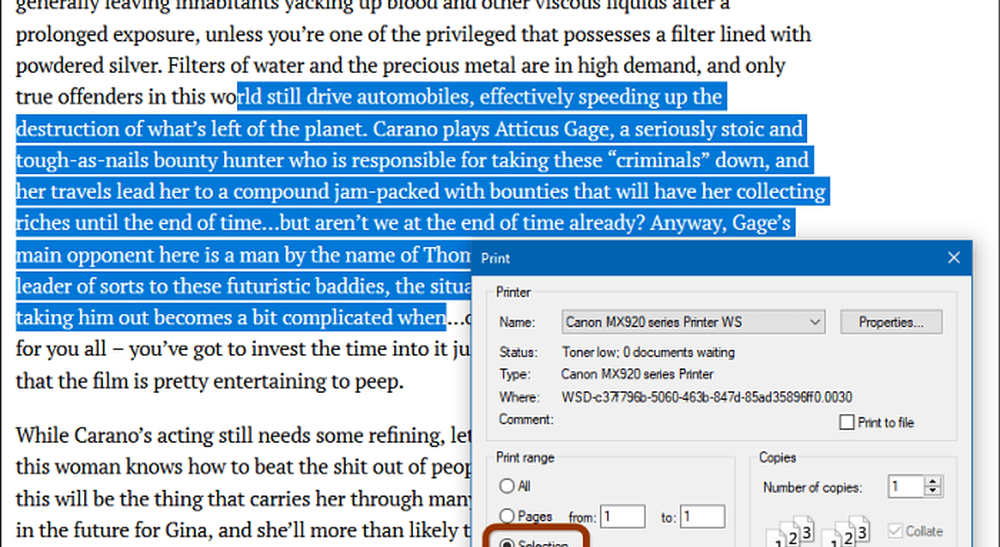
Dies ist nicht nur hilfreich, um nur die relevanten Informationen zu erhalten, die Sie benötigen, sondern Sie sparen auch Geld bei Papier und Tinte. Wenn Sie eine Seite mit allem ausdrucken, was angezeigt wird, denken Sie an die verbrauchte Tinte, die Sie verwenden.
Wenn Sie Text von einer Webseite ausdrucken müssen, reduzieren Sie unnötigen Durcheinander, wenn Sie können? Lass es uns unten in den Kommentaren wissen.



